Việc tải tệp lên Google Drive là thao tác cơ bản giúp bạn lưu trữ và truy cập dữ liệu mọi lúc, mọi nơi. Bài viết này sẽ hướng dẫn bạn Cách Tải Tệp Lên Google Drive một cách chi tiết và hiệu quả nhất, từ máy tính, điện thoại cho đến những mẹo tối ưu hóa dung lượng lưu trữ.
Tải Tệp Lên Google Drive Trên Máy Tính
Có hai cách chính để tải tệp lên Google Drive trên máy tính:
1. Kéo và Thả Tệp:
Đây là cách đơn giản và nhanh chóng nhất. Bạn chỉ cần mở thư mục chứa tệp muốn tải lên, sau đó kéo và thả trực tiếp vào cửa sổ Google Drive trên trình duyệt web.
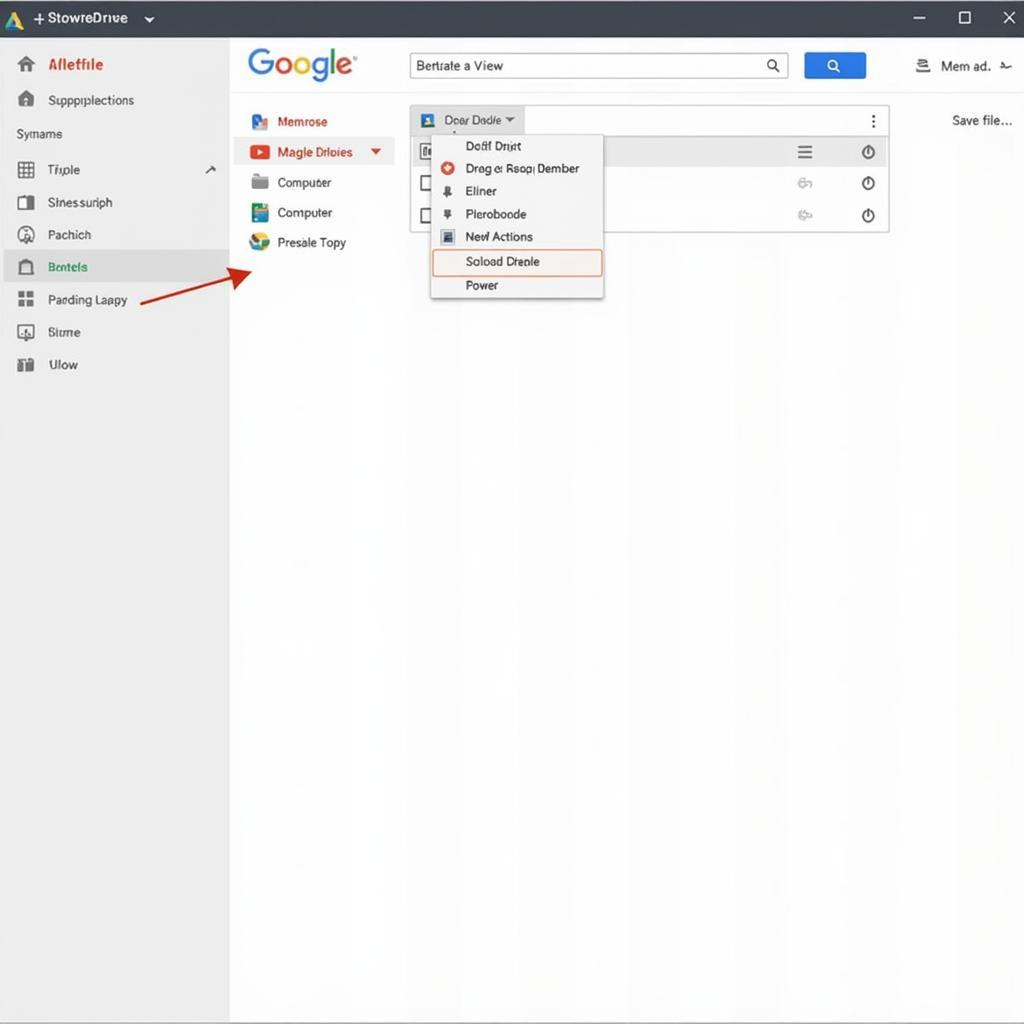 Kéo và Thả Tệp lên Google Drive
Kéo và Thả Tệp lên Google Drive
2. Sử Dụng Nút “Mới”:
- Bước 1: Truy cập trang web Google Drive và đăng nhập vào tài khoản của bạn.
- Bước 2: Nhấp vào nút “Mới” ở góc trên bên trái màn hình.
- Bước 3: Chọn “Tải tệp lên” hoặc “Tải thư mục lên” tùy theo nhu cầu.
- Bước 4: Chọn tệp hoặc thư mục bạn muốn tải lên và nhấn “Mở”.
Tải Tệp Lên Google Drive Trên Điện Thoại
Bạn có thể dễ dàng tải tệp lên Google Drive từ điện thoại Android hoặc iOS của mình:
1. Sử Dụng Ứng Dụng Google Drive:
- Bước 1: Mở ứng dụng Google Drive trên điện thoại.
- Bước 2: Nhấn vào biểu tượng “+” ở góc dưới bên phải màn hình.
- Bước 3: Chọn “Tải lên”.
- Bước 4: Chọn tệp bạn muốn tải lên. Tệp sẽ được tự động tải lên Google Drive.
2. Tải Lên Từ Các Ứng Dụng Khác:
Nhiều ứng dụng trên điện thoại cho phép bạn chia sẻ tệp trực tiếp lên Google Drive. Bạn chỉ cần tìm tùy chọn “Chia sẻ” trong ứng dụng, sau đó chọn Google Drive làm đích đến.
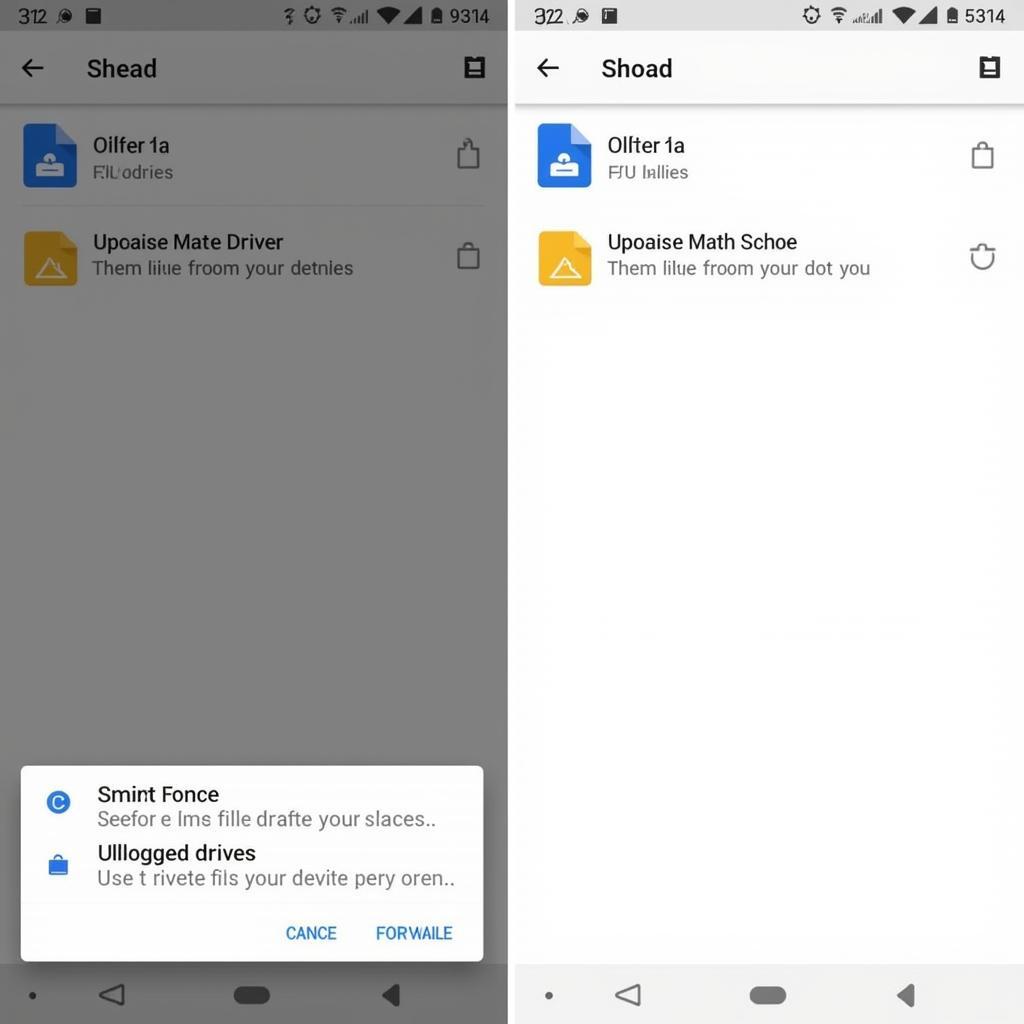 Tải Tệp Lên Google Drive Trên Điện Thoại
Tải Tệp Lên Google Drive Trên Điện Thoại
Mẹo Tối Ưu Hóa Dung Lượng Google Drive
- Xóa Tệp Không Cần Thiết: Thường xuyên kiểm tra và xóa các tệp không còn cần thiết để giải phóng dung lượng.
- Sử Dụng Công Cụ Dọn Dẹp Dung Lượng: Google Drive cung cấp công cụ giúp bạn tìm và xóa các tệp lớn hoặc tệp trùng lặp.
- Nén Tệp Trước Khi Tải Lên: Nén các tệp lớn trước khi tải lên để giảm dung lượng chiếm dụng.
- Chuyển Đổi Định Dạng Tệp: Chuyển đổi các tệp sang định dạng nhỏ gọn hơn (ví dụ: chuyển đổi hình ảnh sang định dạng .jpg).
Lời Kết
Tải tệp lên Google Drive là cách tuyệt vời để lưu trữ và truy cập dữ liệu của bạn một cách an toàn và thuận tiện. Hy vọng bài viết này đã cung cấp cho bạn những thông tin hữu ích về cách tải tệp lên Google Drive một cách hiệu quả.
Câu Hỏi Thường Gặp
1. Tôi có thể tải lên Google Drive những loại tệp nào?
Google Drive hỗ trợ đa dạng các định dạng tệp, bao gồm tài liệu, hình ảnh, video, âm thanh, và nhiều hơn nữa.
2. Dung lượng lưu trữ miễn phí của Google Drive là bao nhiêu?
Google Drive cung cấp 15GB dung lượng lưu trữ miễn phí cho mỗi tài khoản.
3. Tôi có thể chia sẻ tệp trên Google Drive với người khác không?
Có, bạn có thể dễ dàng chia sẻ tệp và thư mục trên Google Drive với người khác và thiết lập quyền truy cập (chỉ xem, chỉnh sửa) cho từng người.
4. Làm cách nào để tải tệp bị chặn trên Google Drive?
Bạn có thể tham khảo bài viết “tải file bị chặn trên google drive” để biết thêm chi tiết.
5. Tôi có thể truy cập Google Drive ngoại tuyến không?
Có, bạn có thể bật chế độ ngoại tuyến cho các tệp và thư mục cụ thể để truy cập khi không có kết nối internet.
6. Làm cách nào để tải dữ liệu lên Google Drive?
Bạn có thể tìm hiểu thêm về “tải dữ liệu lên google drive” trong bài viết chi tiết của chúng tôi.
7. Tôi gặp lỗi “Bạn không có quyền tải lên thư mục này lên” thì phải làm sao?
Lỗi “bạn không có quyền tải lên thư mục này lên” thường xảy ra khi bạn không có quyền truy cập vào thư mục đích. Hãy liên hệ với chủ sở hữu thư mục để được cấp quyền.
Bạn Cũng Có Thể Quan Tâm
Bạn cần hỗ trợ?
Liên hệ ngay với chúng tôi:
- Số Điện Thoại: 0977602386
- Email: [email protected]
- Hoặc đến địa chỉ: XXW4+72M, Việt Hưng, Hạ Long, Quảng Ninh, Việt Nam
Đội ngũ chăm sóc khách hàng của Game Quốc Tế luôn sẵn sàng hỗ trợ bạn 24/7!